ps自动保存的文件在哪里
在我们的工作过程中,最怕电脑突然关机或是停电等问题的出现,因为这种情况就会造成文件来不及保存,稍有差错,辛苦了半天甚至更久的成果就白费了。所以对于在工作中需要使用ps的小伙伴一定要记得设置ps自动保存。这样就算发生了意外的状况也能找到自己所做的文件。接下来,小编就来介绍一下ps自动保存的文件在哪里。

ps自动保存的文件存在哪里?
大家对自动保存文件的操作理解得怎么样?像是word软件中随时就可以将文字保存在文档中,以防丢失,ps中有没有这样的功能以防在操作中丢失文档或者重要信息,这也就是我们今天一起研究的题目,ps自动保存的文件在哪里?学会了今天的教程我们就不用担心文件损失了,想要学习的小伙伴们赶快跟上哦。
步骤如下:
1.首先,打开ps软件,进入ps页面,选择页面上方栏目中“编辑”选项。点击“首选项”选项,接着点击“性能”。

2.如图所示,暂存盘”下方是文件的默认保存位置,也就是本文的重点自动保存在哪里。

3.勾选需要保存的驱动器,软件就能自动开启文件所在驱动器位置,我们以c盘为例,选中后=就会自动保存到c盘中。不仅如此,还可以保存到两个驱动器里,就像图片中的c盘d盘,选中两个驱动器即可,软件能识别驱动器文件位置。

以上就是 ps自动保存的文件在哪里的知识,是不是很简单,小小的操作却可以解决在实际中的大问题,试想一下我们重要的ps文件忘记了保存,又不知道ps自动保存文件的操作是什么,只得重新再做一份,费时费力还影响心情,所以我们更应该接触更多的计算机知识,巩固自己的知识储备,遇事不慌,自行解决。
本篇文章使用以下硬件型号:联想小新Air15;系统版本:win10;软件版本:Adobe Photoshop CC 2017。
ps自动保存的文件在哪里?如何设置?
在我们的工作过程中,最怕电脑突然关机或是停电等问题的出现,因为这种情况就会造成文件来不及保存,稍有差错,辛苦了半天甚至更久的成果就白费了。所以对于在工作中需要使用ps的小伙伴一定要记得设置ps自动保存。这样就算发生了意外的状况也能找到自己所做的文件。接下来,小编就来介绍一下ps自动保存的文件在哪里。
1.我们在20:07:28秒左右建立一个名称为“临时文件”的文档。

2.打开首选项我们看到当前设置的自动存储恢复信息的时间间隔为10分钟。

3.打个比方,如果Photoshop自动建立了一个临时文件,那么这个临时文件的名称应该和咱们新建的文档名称一致,那么我们要找到这个临时文件的位置,可以在系统资源管理器中搜索这个文件名称来找到它的位置。看在不到10分中内搜索并没有搜索到Photoshop建立的临时文件。

4.在20:07分的时候建立的文档,那么现在22分也就是过去了超过10分钟了。再搜索,看出现了一个名称中带有临时文件的PS文档。

5.在临时文件上右键单击选择打开文件位置。

6.看这个就是这个地址就是Photoshop临时文件的位置,也就是ps自动保存的文件的位置。
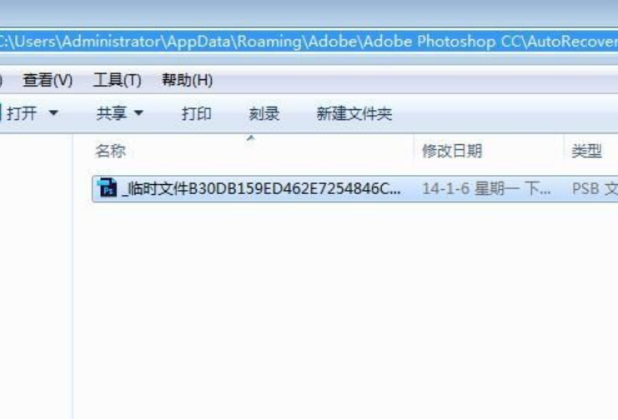
ps自动保存的文件在哪里?那么就在这里了。有了自动备份,也就是自动恢复文档功能,只要是非正常关闭的文档,一般都能自动恢复。其实这个自动恢复功能就是临时建立了一个文件,这个临时文件在你建立后(在首选项中设置的时间)五分钟或者10分钟后生成,只要是你手动关闭了Photoshop或者Photoshop文档,这个临时文件就是立即消失。所以正常情况下这个临时文档对我们没什么用,只有在系统错误Photoshop异常关闭是才能用上。
本篇文章使用以下硬件型号:联想小新Air15;系统版本:win10;软件版本:ps cs6。



